Οι κανόνες Τείχους προστασίας αντιπροσωπεύουν συνθήκες που χρησιμοποιούνται για την εκτέλεση σημαντικών δοκιμών σε όλες τις συνδέσεις δικτύου και τις ενέργειες που έχουν αντιστοιχιστεί σε αυτές τις συνθήκες. Ενδέχεται να απαιτείται επεξεργασία ή προσθήκη κανόνων τείχους προστασίας όταν αλλάζουν οι ρυθμίσεις δικτύου (για παράδειγμα, εάν αλλάξει η διεύθυνση δικτύου ή ο αριθμός θύρας για την απομακρυσμένη πλευρά), ώστε να διασφαλίζεται η σωστή λειτουργία μιας εφαρμογής που επηρεάζεται από έναν κανόνα. Ένας έμπειρος χρήστης θα πρέπει να δημιουργήσει προσαρμοσμένους κανόνες Τείχους προστασίας.
Για να προσθέσετε ή να επεξεργαστείτε έναν κανόνα Τείχους προστασίας, ανοίξτε τα στοιχεία Ρυθμίσεις για προχωρημένους > Προστασίες > Προστασία πρόσβασης στο δίκτυο > Τείχος προστασίας > Κανόνες > Επεξεργασία. Στο παράθυρο Κανόνες τείχους προστασίας, κάντε κλικ στο στοιχείο Προσθήκη ή Επεξεργασία.
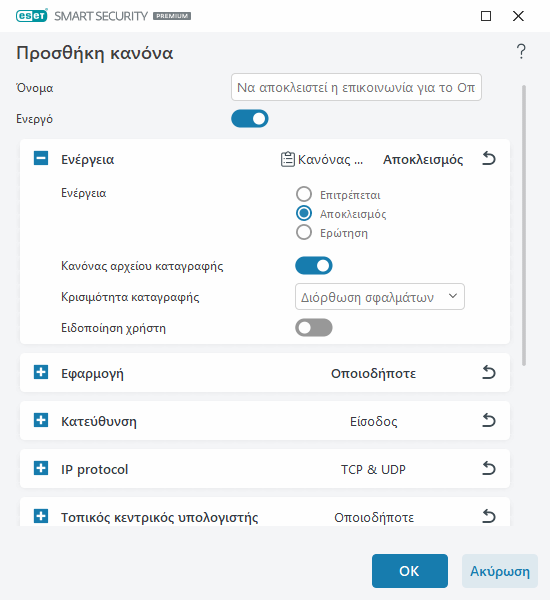
Όνομα – Πληκτρολογήστε ένα όνομα για τον κανόνα.
Ενεργοποιημένο – Κάντε κλικ στο κουμπί εναλλαγής για να ενεργοποιήσετε τον κανόνα.
Προσθέστε ενέργειες και συνθήκες για τον κανόνα Τείχους προστασίας:
 Ενέργεια
Ενέργεια
Ενέργεια – Επιλέξτε εάν θέλετε να γίνεται Αποδοχή/Αποκλεισμός της επικοινωνίας που αντιστοιχεί στις συνθήκες που καθορίζονται σε αυτόν τον κανόνα ή εάν θέλετε να γίνεται Ερώτηση από το ESET Smart Security Premium κάθε φορά που πραγματοποιείται η επικοινωνία.
Καταγραφή κανόνα – Εάν εφαρμοστεί ο κανόνας, θα καταγραφεί στα Αρχεία καταγραφής.
Καταγραφή κρισιμότητας – Επιλέξτε την κρισιμότητα της εγγραφής του αρχείου καταγραφής για αυτόν τον κανόνα.
Η Ειδοποίηση χρήστη εμφανίζει μια ειδοποίηση όταν εφαρμόζεται ο κανόνας.
|
 Εφαρμογή
Εφαρμογή
Καθορίστε μια εφαρμογή στην οποία θα εφαρμοστεί αυτός ο κανόνας.
Διαδρομή εφαρμογής – Κάντε κλικ στο στοιχείο ... και μεταβείτε σε μια εφαρμογή ή πληκτρολογήστε την πλήρη διαδρομή της εφαρμογής (για παράδειγμα C:\Program Files\Firefox\Firefox.exe). ΜΗΝ πληκτρολογήσετε μόνο το όνομα της εφαρμογής.
Υπογραφή εφαρμογής – Μπορείτε να εφαρμόσετε τον κανόνα σε εφαρμογές με βάση τις υπογραφές τους (όνομα εκδότη). Επιλέξτε από το αναπτυσσόμενο μενού εάν θέλετε να εφαρμόσετε τον κανόνα σε εφαρμογές με Οποιαδήποτε έγκυρη υπογραφή ή σε εφαρμογές με Υπογραφή από συγκεκριμένο υπογράφοντα. Εάν επιλέξετε εφαρμογές με Υπογραφή από συγκεκριμένο υπογράφοντα, πρέπει να καθορίσετε τον υπογράφοντα στο πεδίο Όνομα υπογράφοντος.
Εφαρμογή Microsoft Store – Επιλέξτε μια εφαρμογή που έχει εγκατασταθεί από το Microsoft Store από το αναπτυσσόμενο μενού.
Υπηρεσία – Μπορείτε να επιλέξετε μια υπηρεσία συστήματος αντί για μια εφαρμογή. Ανοίξτε το αναπτυσσόμενο μενού για να επιλέξετε μια υπηρεσία.
Εφαρμογή στις εξαρτώμενες διεργασίες – Ορισμένες εφαρμογές ενδέχεται να εκτελούν περισσότερες διεργασίες ενώ εσείς βλέπετε μόνο ένα παράθυρο εφαρμογής. Κάντε κλικ στο κουμπί εναλλαγής για να ενεργοποιήσετε τον κανόνα για κάθε διεργασία στην καθορισμένη εφαρμογή.
|
 Κατεύθυνση
Κατεύθυνση
Επιλέξτε την Κατεύθυνση της επικοινωνίας για αυτόν τον κανόνα:
•Και στις δύο – Εισερχόμενη και εξερχόμενη επικοινωνία
•Εισερχόμενη – Μόνο εισερχόμενη επικοινωνία
•Εξερχόμενη – Μόνο εξερχόμενη επικοινωνία |
 Πρωτόκολλο IP
Πρωτόκολλο IP
Επιλέξτε ένα Πρωτόκολλο από το αναπτυσσόμενο μενού, εάν θέλετε αυτός ο κανόνας να εφαρμόζεται μόνο σε ένα συγκεκριμένο πρωτόκολλο.
|
 Τοπικός κεντρικός υπολογιστής
Τοπικός κεντρικός υπολογιστής
Τοπικές διευθύνσεις, εύρος διευθύνσεων ή υποδίκτυο όπου θα εφαρμόζεται αυτός ο κανόνας. Εάν δεν έχει καθοριστεί διεύθυνση, ο κανόνας θα εφαρμόζεται σε κάθε επικοινωνία με τοπικούς κεντρικούς υπολογιστές. Μπορείτε να προσθέσετε διευθύνσεις IP, εύρη διευθύνσεων ή υποδίκτυα απευθείας στο πεδίο κειμένου Διευθύνσεις IP ή να επιλέξετε από υπάρχοντα σύνολα διευθύνσεων IP κάνοντας κλικ στην επιλογή Επεξεργασία που βρίσκεται δίπλα στο στοιχείο Σύνολα διευθύνσεων IP.
|
 Τοπική θύρα
Τοπική θύρα
Θύρα – Αριθμοί τοπικής θύρας. Εάν δεν παρέχονται αριθμοί, ο κανόνας θα εφαρμόζεται σε οποιαδήποτε θύρα. Προσθέστε μία μοναδική θύρα επικοινωνίας ή ένα εύρος θυρών επικοινωνίας.
|
 Απομακρυσμένος κεντρικός υπολογιστής
Απομακρυσμένος κεντρικός υπολογιστής
Απομακρυσμένη διεύθυνση, εύρος διευθύνσεων ή υποδίκτυο όπου θα εφαρμόζεται αυτός ο κανόνας. Εάν δεν έχει καθοριστεί διεύθυνση, ο κανόνας θα εφαρμόζεται σε όλες τις επικοινωνίες με απομακρυσμένους κεντρικούς υπολογιστές. Μπορείτε να προσθέσετε διευθύνσεις IP, εύρη διευθύνσεων ή υποδίκτυα απευθείας στο πεδίο κειμένου Διευθύνσεις IP ή να επιλέξετε από υπάρχοντα σύνολα διευθύνσεων IP κάνοντας κλικ στην επιλογή Επεξεργασία που βρίσκεται δίπλα στο στοιχείο Σύνολα διευθύνσεων IP.
|
 Απομακρυσμένη θύρα
Απομακρυσμένη θύρα
Θύρα – Αριθμοί απομακρυσμένης θύρας. Εάν δεν παρέχονται αριθμοί, ο κανόνας θα εφαρμόζεται σε οποιαδήποτε θύρα. Προσθέστε μία μοναδική θύρα επικοινωνίας ή ένα εύρος θυρών επικοινωνίας.
|
 Προφίλ
Προφίλ
Ένας κανόνας Τείχους προστασίας μπορεί να εφαρμόζεται σε συγκεκριμένα Προφίλ σύνδεσης δικτύου.
Οποιαδήποτε – Ο κανόνας θα εφαρμόζεται σε οποιαδήποτε σύνδεση δικτύου ανεξάρτητα από το προφίλ που χρησιμοποιείται.
Επιλεγμένη – Ο κανόνας θα εφαρμόζεται σε μια συγκεκριμένη σύνδεση δικτύου με βάση το επιλεγμένο προφίλ. Επιλέξτε το πλαίσιο ελέγχου που βρίσκεται δίπλα στα προφίλ που θέλετε.
|
|

|
Δημιουργούμε έναν νέο κανόνα για να επιτρέψουμε στο πρόγραμμα περιήγησης Firefox την πρόσβαση στο Internet / σε ιστοσελίδες τοπικού δικτύου.
1.Στην ενότητα Ενέργεια, επιλέξτε Ενέργεια > Αποδοχή.
2.Στην ενότητα Εφαρμογή, καθορίστε τη Διαδρομή εφαρμογής του προγράμματος περιήγησης (για παράδειγμα C:\Program Files\Firefox\Firefox.exe). ΜΗΝ πληκτρολογήσετε μόνο το όνομα της εφαρμογής.
3.Στην ενότητα Κατεύθυνση, επιλέξτε Κατεύθυνση > Εξερχόμενη.
4.Στην ενότητα Πρωτόκολλο IP, επιλέξτε TCP & UDP από το αναπτυσσόμενο μενού Πρωτόκολλο.
5.Στην ενότητα Απομακρυσμένη θύρα, προσθέστε αριθμούς στο στοιχείο Θύρα: 80,443 για να επιτρέπεται η τυπική περιήγηση. |
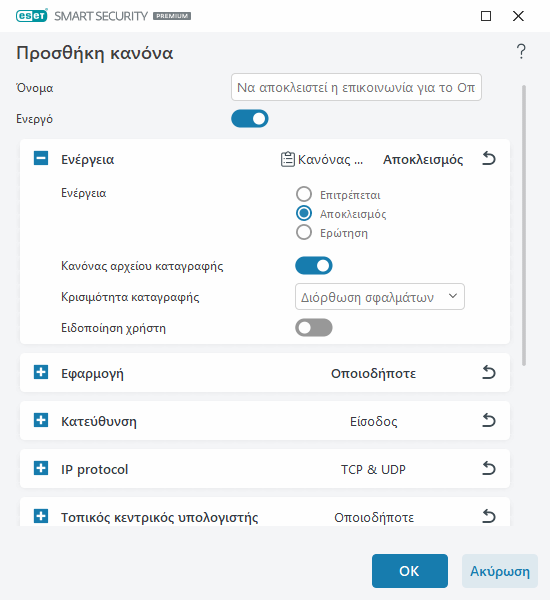
Απομακρυσμένος κεντρικός υπολογιστής
